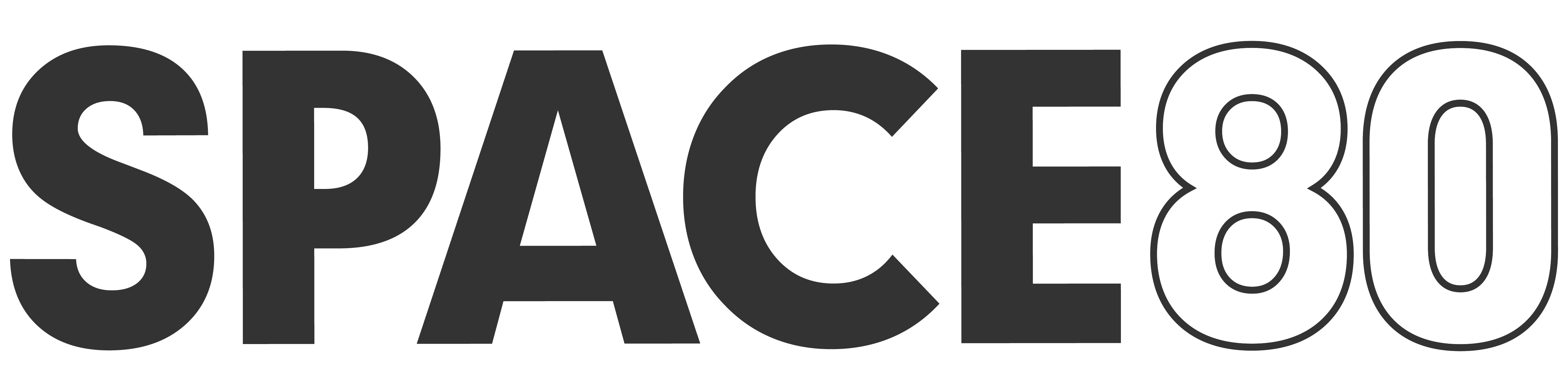おしゃれなデスクには必ずといっていいほど設置されているモニターアーム。
実際に導入したきっかけは、そんなおしゃれデスクへの憧れのようなところから。
見た目が良くなるということも立派なメリットですが、そもそもモニターにはスタンドが付属しており、そのままでも十分に使用することができます。
予算を出してまで導入するモニターアームのメリットについて、あらためてじっくりと考えてみました。
- モニターアームのメリット・デメリット
- モニターアーム導入時の注意点
これからモニターアームを導入しようか悩まれている人の参考になれば幸いです。
モニターアームのメリットって?

モニターアームを導入することによって、作業効率の向上や健康面への配慮が期待できます。
使用しているモニターアームはグリーンハウスのガス圧式のものです。
高さをだし目線を上げることで姿勢の改善を図れる
モニターの高さや角度が正しくないと、作業中に首や肩、背中などを痛める可能性があります。

モニターアームによりそれらの調整を行うことで、正しい姿勢を維持することができ、首や背中への負担を軽減することができます。
モニター下のスペースを有効活用できる
モニターを安定して支えるためにスタンドもそれなりの大きさになります。デスクが広ければそれほど問題にならないかもしれませんが、狭いデスクではスタンド分も作業スペースが削られてしまうのは痛い。

モニターアームにすることでモニターとデスクの設置する面積をより小さく、場所も正面や端の方など選ぶこともでき、デスクのスペースを有効に使うことが可能になります。
縦向きなど自由な位置にモニターを設置できる
高さの調整もさることながら、向きの調整も行うことができます。

モニターといえば横向きで使用することが多いと思いますが、縦向きが活躍する場面もあります。そんなときに簡単に向きを変えることができるのがありがたいポイント。
ケーブルマネジメントがしやすい
多くのモニターアームにはPCと接続するためのケーブルをまとめるためのスペースやフックがついています。ごちゃつきがちなケーブルをすっきりさせることができ、ケーブルマネジメントがしやすいです。


デスクをすっきりとみせることができる
最近のモニターの付属スタンドもスタイリッシュになってきて、それだけでもすっきりおしゃれですが、やはり正面にないほうがよりすっきりとした印象に。こればっかりは好みの問題ですが…。

複数モニターの設置も可能
アームが複数ついたモデルも存在し、モニターの拡張を行いやすくなります。
横に2枚並べるのはもちろん、縦に2枚設置することも可能です。
付属のスタンドではダメなのか?
ここまではモニターアームで考えられそうなメリットについて紹介しました。
しかし付属のスタンドでも十分なのでは?と感じるポイントもあったので比較してみたいと思います。
| モニターアーム | 付属スタンド | |
| 高さを出して姿勢の改善 | ||
| モニター下を有効活用 | ||
| 縦向き | ||
| ケーブルマネジメント | ||
| 見た目をすっきり | ||
| 複数モニター設置(縦2枚) |
高さを出して姿勢の改善
付属スタンドでも高さの調整は可能です。

モニターアーム使用時と同じくらいの高さまで上げることができます。

モニター下を有効活用
モニタースタンドの面積は意外と大きい。モニターによってスタンドの形はまちまちですがモニターアームほど自由には使えない。


縦向き
モニターによっては付属スタンドで縦向き可能なモデルも存在しますが、モニターを選ぶ基準としては優先度は低いと思うのであればラッキー。


ケーブルマネジメント
モニターによっては付属スタンドでマネジメントしやすいように配慮がされている場合がありますが、モニターアームのようにコードを収納したりフックがついていることは少なくマネジメントはしにくい。

見た目をすっきり
スタンドのデザインによってすっきり感じることもあると思いますが、スタンドの有無で考えるとない方がよりデスクがすっきりとした印象になるのではないでしょうか。


複数モニター設置
もちろん付属スタンドたからといってデスクに複数モニターを設置できないわけではありません。横に2枚並べることは何の問題もなくできますが、縦に2枚並べようと思うと話は別。物理的に不可能です。モニター設置の自由度という意味では適しているとはいい難いです。
結果的には…
比べてみると付属のデスクでも可能なポイントも存在します。モデルによってできる・できないがありますが、モニター下のスペースと縦方向への2台設置についてはモニターアームを使用することによるメリットと呼べるのではないでしょうか。
モニターアームのデメリット
メリットがあればデメリットもあるもの。
モニターアームのデメリットについても考えていきます。
デスクの奥にスペースが必要になる場合がある
モニターアームには様々なタイプが存在するので、すべてのものが当てはまるわけではないですが、モニター裏にスペースが必要となるものもあります。そうなるとデスク上だけではなく、モニター裏のスペースまで配慮が必要になってきます。

デスクの大きさやモニターアームの種類によっては、必ずしも後方へ出っ張るわけではありません。
取り外しに手間がかかる
いざ配置替えだとか、デスクを変えようとか、モニターを移動させる際にモニターアームを取り外す手間がでてきます。スタンドの場合は持っていくだけですけどね。

購入時にチェックしたいポイント
モニターがVESA規格に対応しているか
モニターアームで接続するにはVESA規格というネジ穴が開いている必要があります。
モニターアームに使われるVESA規格には「75×75mm」「100×100mm」の2種類があります。
最近のモニターにはほとんどついているとは思いますが、確認しておきましょう。
VESA規格とは、ディスプレイやテレビを壁掛け金具やアームなどに取り付ける時に使用されているネジ穴の間隔についての国際標準規格のこと。
デスクの厚みや強度は十分にあるか
モニターアームのデスクへの設置方法はクランプ式かグロメット式の2種類。
クランプ式はデスク天板に対して上下で挟み込んで固定する方式。
グロメット式は天板に穴を開けてボルトを通して挟み込む方式。
固定力はグロメット式のほうが強いですが、デスクに穴を開ける必要があります。
使用されてるのはクランプ式が多い印象で、僕もクランプ式で固定しています。

固定するための天板に必要な厚さが決められているため事前にチェックしなければなりません。
強度が心配な人は補強プレートを使用すると、かかる負荷を分散させることができデスクの保護が可能。

モニターのサイズや重量は対応しているか
使用しているモニターの大きさにあわせたモニターアームを使いましょう。
モニターをしっかりと固定することができない可能性があります。重さに負けてモニターが下がってきてしまうことも。
せっかく買ったのに固定できないでは意味がないですからね。
設置後の活用方法
今後モニターの数を増やす予定があるかを考えておくといいと思います。
デスクに固定する土台部分から支柱が伸びているタイプがあります。そこにアームを追加することで、デスクに固定する土台部分は1箇所で2枚のモニターを設置することもできます。
支柱のないタイプだと増設が難しいので、モニターと同時にモニターアームも追加で購入しなければなりません。
事前に追加する予定がある場合は考慮しておいたほうが良いポイントかなと思います。
まとめ

モニターアーム導入についてまとめるとこんな感じ。
- 高さをだし目線を上げることで姿勢の改善を図れる
- モニター下のスペースを有効活用できる
- 縦向きなど自由な位置にモニターを設置できる
- ケーブルマネジメントがしやすい
- デスクをすっきりとみせることができる
- 複数モニターの設置も可能
プラスの予算を使ってでも「デスクの見た目にこだわりたい」「デスクが狭いので少しでもスペースを有効に使いたい」という人にはぜひ検討してもらえたらなと思います。
最後までお読みいただき、ありがとうございました。
記事内に登場したアイテムはこちら